매번 인터넷 검색할 때마다 브라우저를 열고, 구글 사이트에 들어가는 게 번거로우셨죠?
저도 예전엔 그랬는데, 바탕화면에 구글 검색창을 추가하고 나서부터는 정말 편해졌어요. 궁금한 게 생기면 바로바로 검색할 수 있거든요.
이 글을 끝까지 읽으시면 마지막에 구글 검색을 더욱 편리하게 사용할 수 있는 놀라운 기능까지 알려드릴게요!
이 방법을 익히면 얻을 수 있는 혜택:
- 바탕화면에서 바로 검색창 사용 가능
- 앱을 따로 열 필요 없이 즉시 검색 시작
- 음성 검색과 렌즈 검색까지 한 번에 접근
구글 검색창 위젯을 추가하기 전에 알아두면 좋은 정보
바탕화면에 구글 검색창을 추가하는 방법을 알아보기 전에, 먼저 알아두시면 도움이 될 몇 가지 정보를 말씀드릴게요.
위젯이란 무엇인가요?
위젯은 바탕화면에 놓을 수 있는 작은 프로그램이에요. 앱을 열지 않고도 바로 기능을 사용할 수 있어서 매우 편리해요. 구글 검색창 위젯을 추가하면 언제든지 바탕화면에서 바로 검색할 수 있답니다.
구글 앱이 설치되어 있는지 확인하기
구글 검색창 위젯을 사용하려면 구글 앱이 휴대폰에 설치되어 있어야 해요. 대부분의 안드로이드 폰에는 기본으로 설치되어 있지만, 혹시 없다면 플레이스토어에서 'Google' 앱을 다운받으시면 돼요.
바탕화면 공간 확보하기
검색창 위젯은 바탕화면에서 한 줄 정도의 공간을 차지해요. 만약 바탕화면이 앱 아이콘으로 가득 차 있다면, 먼저 일부 앱을 다른 화면으로 옮기거나 폴더로 정리해 주세요.
안드로이드 기기 전용 방법입니다
이 글에서 설명하는 방법은 안드로이드 기기를 기준으로 작성되었어요. 아이폰(iOS) 사용자는 위젯 추가 방법이 다르니 참고해 주세요.
자, 이제 준비가 되었으니 단계별로 따라해 볼까요?
방법 1: 바탕화면 빈 곳 길게 누르기
먼저 바탕화면에서 아무것도 없는 빈 공간을 찾아서 손가락을 대고 있어야 해요. 이게 위젯을 추가하는 첫 번째 단계입니다.
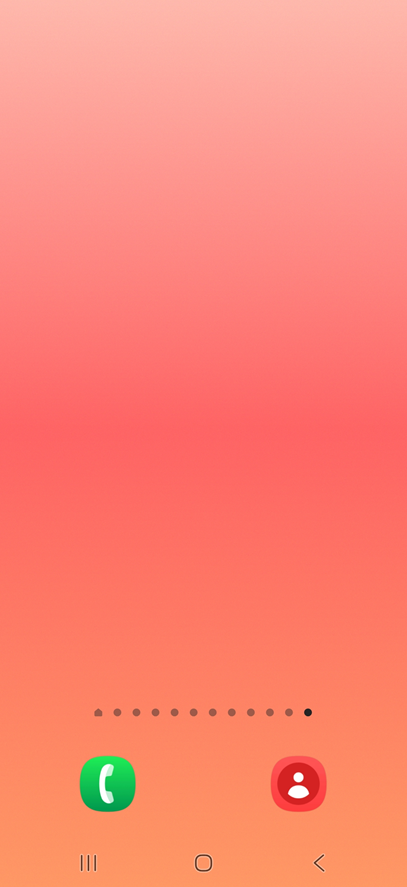
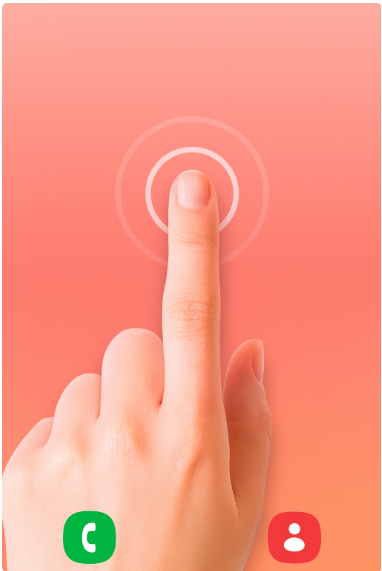
바탕화면의 빈 공간을 손가락으로 길게 눌러주세요.
앱 아이콘이 없는 빈 공간을 찾아서 손가락을 2-3초 정도 계속 누르고 있으세요. 그러면 바탕화면 설정 메뉴가 나타날 거예요.
방법 2: 하단 메뉴에서 '위젯' 선택하기
바탕화면을 길게 누르고 있으면 화면 하단에 여러 가지 메뉴가 나타날 거예요. 여기서 '위젯'이라고 써있는 메뉴를 찾아주세요.
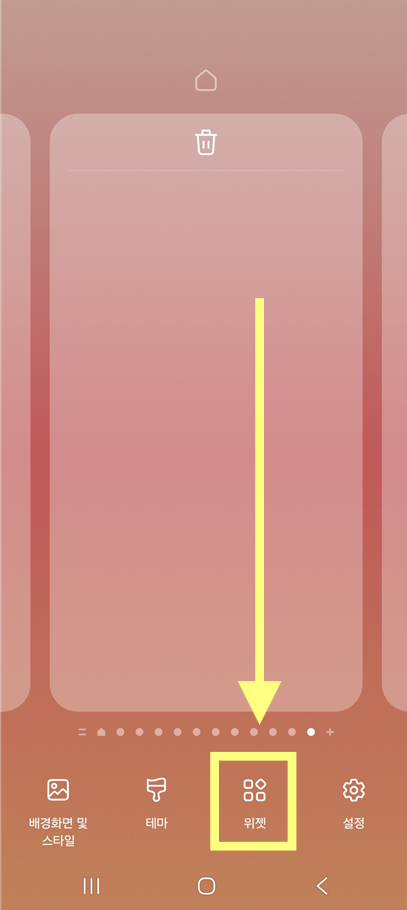
화면 하단에 나타난 메뉴 중에서 '위젯'을 선택해주세요.
하단에 보이는 메뉴들 중에서 '위젯'이라고 쓰여있는 부분을 눌러주세요. 이렇게 하면 휴대폰에 설치된 다양한 위젯 목록을 볼 수 있어요.
방법 3: 구글(Google) 앱 찾아서 선택하기
위젯 메뉴에 들어가면 설치된 앱들의 위젯 목록이 나타나요. 여기서 '구글(Google)'을 찾아서 선택해야 해요.
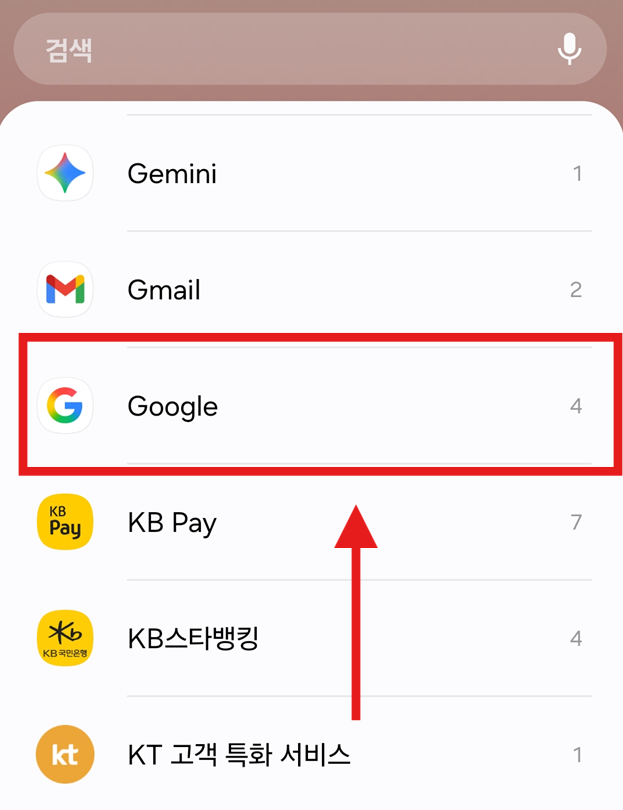
위젯 목록에서 'Google'을 찾아서 눌러주세요.
위젯 목록을 위아래로 스크롤하면서 'Google'이라고 쓰여있는 항목을 찾아보세요. 구글의 다채로운 'G' 로고가 함께 표시되어 있어 쉽게 찾으실 수 있을 거예요.
방법 4: 구글 검색창 위젯 선택하고 추가하기
구글 앱을 선택하면 구글에서 제공하는 여러 가지 위젯이 나타나요. 여기서 검색창 모양의 위젯을 선택해야 해요.
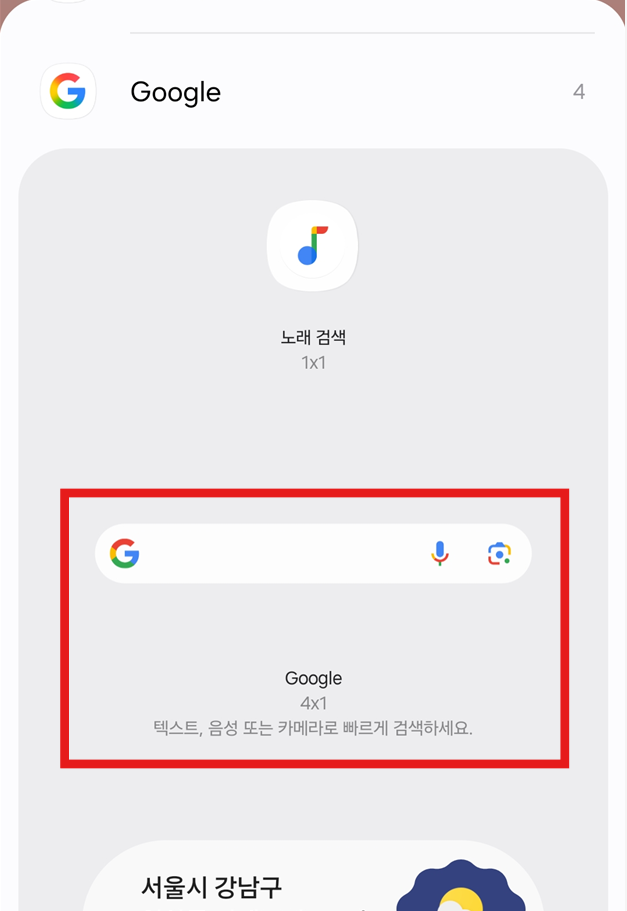
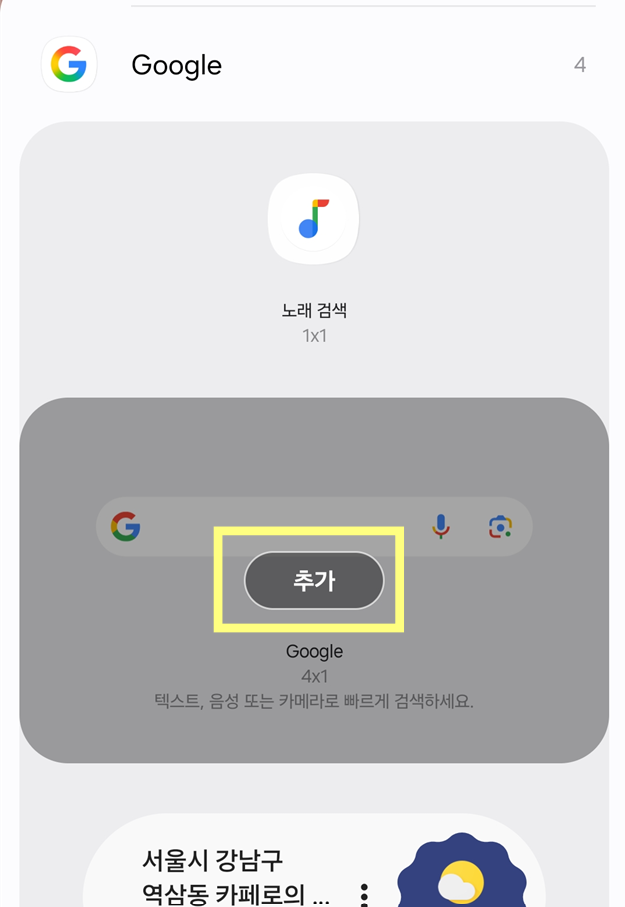
구글 검색창 위젯을 선택하고 '추가' 버튼을 눌러주세요.
구글 위젯 중에서 검색창 모양으로 된 위젯을 찾아 선택하세요. 그러면 위젯에 대한 설명과 함께 '추가' 버튼이 나타날 거예요. 이 '추가' 버튼을 눌러주시면 됩니다.
지금까지 읽어주신 분들을 위해 마지막에 검색을 더욱 빠르게 할 수 있는 놀라운 구글 검색 기능까지 준비했으니 조금만 더 기다려주세요!
방법 5: 바탕화면에 완성된 검색창 확인하기
모든 과정이 끝나면 바탕화면에 구글 검색창이 나타날 거예요. 이제 언제든지 바로 검색할 수 있어요!

축하해요! 바탕화면에 구글 검색창이 성공적으로 추가되었어요.
이제 바탕화면에서 바로 검색창을 사용할 수 있어요. 검색창을 터치하면 키보드가 나타나고, 원하는 내용을 입력해서 바로 검색할 수 있답니다.
구글 검색창 위젯 활용하는 방법
검색창이 추가되었으니 이제 어떻게 활용할 수 있는지 알아볼게요.
텍스트 검색하기
검색창을 터치하면 키보드가 나타나요. 여기에 궁금한 내용을 입력하고 검색 버튼을 누르면 바로 검색 결과를 볼 수 있어요.
음성 검색 사용하기
검색창 오른쪽에 있는 마이크 모양 아이콘을 누르면 음성으로 검색할 수 있어요. "오늘 날씨"라고 말하면 바로 날씨 정보가 나타나죠.
구글 렌즈로 이미지 검색하기
검색창 오른쪽에 있는 카메라 모양 아이콘을 누르면 구글 렌즈가 실행돼요. 궁금한 물건을 카메라로 찍으면 그것에 대한 정보를 알려줍니다.
자주 묻는 질문
Q: 검색창이 너무 크거나 작아요. 크기를 조절할 수 있나요?
A: 네, 가능해요! 검색창을 길게 누르면 크기 조절 핸들이 나타나요. 이 핸들을 드래그해서 원하는 크기로 조절할 수 있어요.
Q: 검색창을 다른 위치로 옮기고 싶어요.
A: 검색창을 길게 누른 후 원하는 위치로 드래그하면 됩니다. 다른 바탕화면 페이지로도 옮길 수 있어요.
Q: 홈 화면에서 위젯을 제거하고 싶으면 어떻게 하나요?
A: 검색창을 길게 누르고 화면 상단의 '제거' 영역으로 드래그하면 홈 화면에서 제거할 수 있어요. 단, 이는 위젯을 완전히 삭제하는 것이 아니라 홈 화면에서 숨기는 것이며, 언제든지 다시 추가할 수 있어요.
Q: 아이폰에서도 같은 방법으로 할 수 있나요?
A: 아니요, 아이폰(iOS)은 위젯 추가 방법이 다릅니다. 아이폰에서는 홈 화면을 길게 누르고 좌상단의 '+' 버튼을 눌러 위젯 갤러리에 접근해야 해요.
이것만은 꼭 기억하세요!
- 검색창은 바탕화면 어디든 원하는 곳에 배치할 수 있어요
- 음성 검색과 이미지 검색 기능도 함께 사용할 수 있어요
- 검색창 크기는 언제든지 조절 가능해요
- 인터넷 연결이 되어 있어야 정상적으로 작동해요
- 일부 기능은 기기 제조사나 OS 버전에 따라 다르게 작동할 수 있어요
마지막 보너스 팁! 위젯을 통해 빠르게 접근할 수 있는 구글 검색의 놀라운 기능들
여기까지 읽어주신 분들을 위한 구글 검색의 숨겨진 강력한 기능들을 알려드릴게요! 이 기능들은 구글 검색 엔진 자체의 기능이지만, 위젯을 통해 훨씬 빠르게 접근할 수 있어요.
검색창에서 바로 계산하기
검색창에 "15+27" 같은 계산식을 입력하면 바로 계산 결과가 나와요. 계산기 앱을 따로 열 필요가 없답니다!
단위 변환도 바로바로
"1달러 원화"라고 검색하면 실시간 환율로 바로 변환해서 보여줘요. "1kg 파운드", "30도 화씨" 같은 단위 변환도 즉시 가능해요.
빠른 날씨 확인
그냥 "날씨"라고만 입력해도 현재 위치의 날씨를 바로 보여줘요. "부산 날씨", "제주도 날씨"처럼 다른 지역 날씨도 금세 확인할 수 있어요.
실시간 주식 정보
"삼성전자 주가"라고 검색하면 실시간 주식 정보와 차트를 바로 볼 수 있어요. 투자하시는 분들에게는 정말 유용한 기능이에요!
이제 스마트폰 사용이 훨씬 편해지셨을 거예요. 위젯을 통해 구글 검색의 강력한 기능들에 빠르게 접근할 수 있으니 정말 편리하답니다. 궁금한 게 생겼을 때 바로바로 검색해보세요!
'스마트폰 활용법' 카테고리의 다른 글
| 갤럭시 휴대폰 내부 사운드 녹음 - 재생중인 음악 녹음방법 (0) | 2025.09.20 |
|---|---|
| 갤럭시 휴대폰 070 전화 차단하는 방법 (0) | 2025.09.20 |
| 제미나이 Gemini 앱 활용 방법 | 설치 후 기본 기능 정리 (0) | 2025.09.20 |
| 휴대폰 통화 자동녹음 설정하는 방법 – 삼성 갤럭시에서 쉽게 하기 (0) | 2025.09.19 |
| 삼성 스마트폰 아이콘 색상 변경방법 – 컬러 팔레트로 취향대로 꾸미기 (0) | 2025.09.19 |
| 휴대폰에서 한자 입력 방법 - 스마트폰 한자변환 (0) | 2025.09.18 |
| 핸드폰 화면 색상 바꾸기 초간단 설정법 (갤럭시 스마트폰) (0) | 2025.09.18 |
| 핸드폰 밧데리 잔량 확인하는 곳 - 안드로이드에서 쉽게 찾는 방법 (0) | 2025.09.18 |


댓글